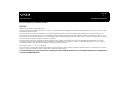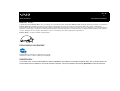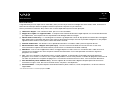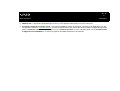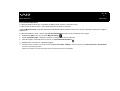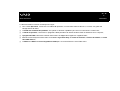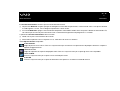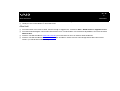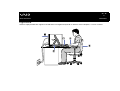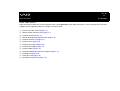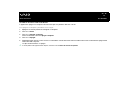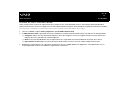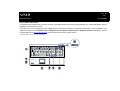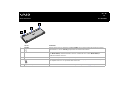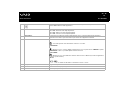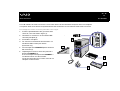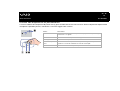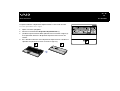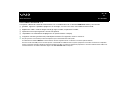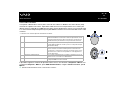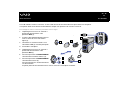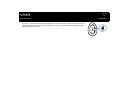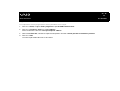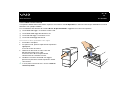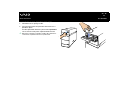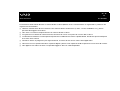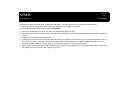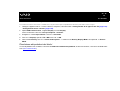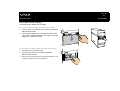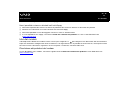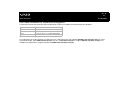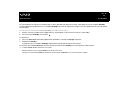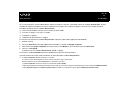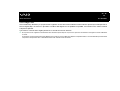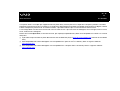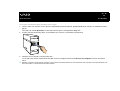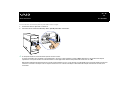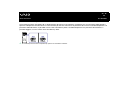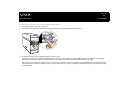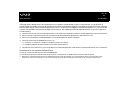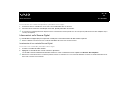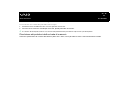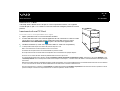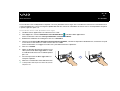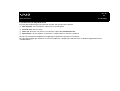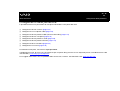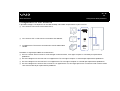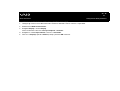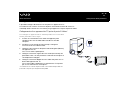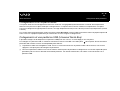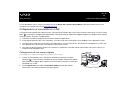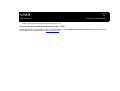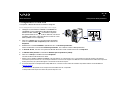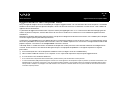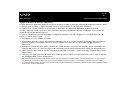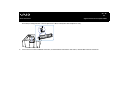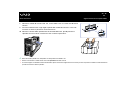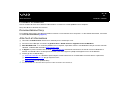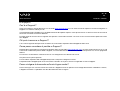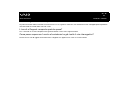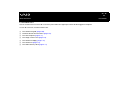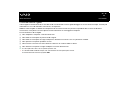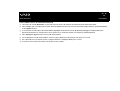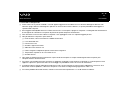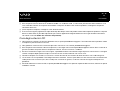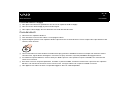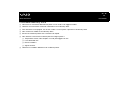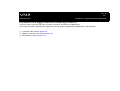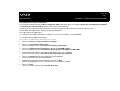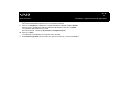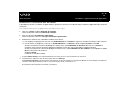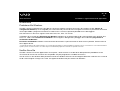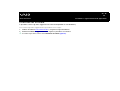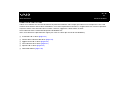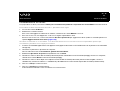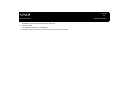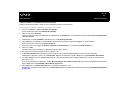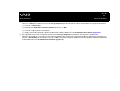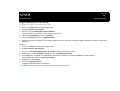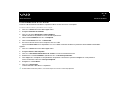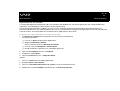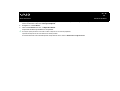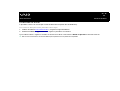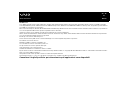1
nN
Informazioni preliminari
Guida dell'utente
Informazioni preliminari
Avviso
© 2004 Sony Corporation. Tutti i diritti riservati.
Il presente manuale e il software ivi descritto non possono essere riprodotti, tradotti o adattati a impieghi diversi da quelli indicati, né per intero né in parte, senza
preventiva autorizzazione scritta.
Sony Corporation non fornisce alcuna garanzia nei confronti del presente manuale, del software o di qualsiasi altra informazione ivi contenuta e disconosce
espressamente qualsiasi garanzia implicita, commerciabilità o idoneità a impieghi particolari del presente manuale, del software e di tali altre informazioni. Sony
Corporation non può essere ritenuta in alcun caso responsabile di danni accidentali, indiretti o particolari, fondati su illeciti, contratti o altro, derivanti o connessi al
presente manuale, al software o ad altre informazioni ivi contenute.
Macrovision: Questo prodotto comprende tecnologie di protezione del copyright coperte da brevetti U.S.A. e altri diritti di proprietà intellettuale. L’uso di tali
tecnologie deve essere autorizzato da Macrovision ed è limitato esclusivamente all’uso domestico o ad altri usi di visualizzazione limitati, se non con espressa
autorizzazione di Macrovision. È vietato decompilare o disassemblare queste tecnologie.
Nel manuale i marchi ™ o
®
non sono specificati.
Sony Corporation si riserva il diritto di apportare modifiche al presente manuale e alle informazioni contenute in qualsiasi momento e senza preavviso. Il software
descritto nel presente manuale è soggetto ai termini di un contratto di licenza separato.
Le illustrazioni del presente manuale non si applicano a tutti i modelli. Consultare la scheda Specifiche per la configurazione
specifica del VAIO utilizzato.

2
nN
Informazioni preliminari
Guida dell'utente
ENERGY STAR
In qualità di partner di ENERGY STAR, Sony ha verificato la conformità del prodotto alle direttive ENERGY STAR in materia di risparmio energetico. L’International
ENERGY STAR Office Equipment Program è un programma internazionale che promuove il risparmio di energia nell’utilizzo dei computer e delle relative
apparecchiature da ufficio. Il programma supporta lo sviluppo e la distribuzione di prodotti con funzioni che riducono in modo significativo il consumo di energia. Si
tratta di un sistema aperto, al quale possono liberamente partecipare i proprietari di aziende. I prodotti interessati sono apparecchiature da ufficio, quali computer,
monitor, stampanti, fax e fotocopiatrici. Gli standard e i logo sono uguali per tutte le nazioni partecipanti al programma.
ENERGY STAR è un marchio registrato negli Stati Uniti.
Informazioni ambientali
Materiale ignifugo alogenato non utilizzato nelle custodie.
Imbottitura in cartone ondulato utilizzata per l’imballaggio.
Identificativi
Il numero di serie, il numero di modello e il codice di prodotto sono indicati sul retro del computer Sony. Se si contatta VAIO-Link,
occorre dichiarare il modello e il numero di serie del computer. Consultare inoltre il documento Specifiche in formato cartaceo.

3
nN
Benvenuto
Guida dell'utente
Benvenuto
Congratulazioni per aver acquistato un VAIO Sony. Sony ha unito le più evolute tecnologie dei settori audio, video, informatico e
delle comunicazioni per offrire alla propria clientela un personal computer tra i più sofisticati.
Oltre a prestazioni eccezionali, Sony VAIO mette a vostra disposizione queste funzioni principali:
❑ Unità ottica doppia – Due unità disco ottico, per la massima flessibilità.
❑ Doppio disco rigido con supporto RAID* - Il computer VAIO è dotato di due dischi rigidi separati, che consentono di lavorare
più rapidamente, ad esempio nelle fasi di produzione ed editing di video o immagini.
❑ Qualità audio e video Sony – La scheda grafica avanzata e gli altoparlanti esterni ad alta qualità consentono di avvantaggiarsi
delle applicazioni multimediali, dei giochi e dei software di intrattenimento più avanzati. È possibile collegare il PC alle proprie
apparecchiature di home cinema per avvalersi dell’effetto surround.
❑ Funzioni multimediali – Per divertirsi con la riproduzione di DVD e CD audio e video e persino registrarli da soli.
❑ Memorizzazione video a doppio strato (dual layer) - Questo nuovo formato DVD consente di scrivere su due strati,
incrementando la capacità di memorizzazione (8,5 GB contro 4,7 GB del formato DVD standard).
❑ VAIO Zone – Questa nuova applicazione offre il vantaggio di poter ascoltare musica e visualizzare foto e video in locale o
attraverso una rete domestica. Se il computer è dotato di sintonizzatore TV, è inoltre possibile visualizzare o registrare
programmi TV su VAIO.
❑ tvtv - Con tvtv le funzioni TV di VAIO passano a un livello superiore. Il sintonizzatore TV di VAIO consente di registrare i
programmi TV in remoto, via Internet. Ora è impossibile perdere le trasmissioni preferite! La Guida dei programmi interattiva di
tvtv offre una panoramica completa dei programmi e li sincronizza automaticamente a VAIO, senza l’intervento dell’utente.
❑ Slot della Memory Stick PRO/Duo Sony – Questo supporto di memorizzazione digitale compatto permette di trasferire
facilmente immagini, suoni, dati e testo tra fotocamere, computer e altri dispositivi.
❑ Interconnettività – Il computer dispone di funzionalità Memory Stick, USB 2.0, i.LINK, CompactFlash, xD-Picture e Secure
Digital/MMC.
* Per ulteriori informazioni consultare il pieghevole RAID.

4
nN
Benvenuto
Guida dell'utente
❑ ATA seriale - Questa porta del disco rigido consente di aggiungere fino a 2 ulteriori dischi rigidi al computer.
❑ Windows XP – Il pacchetto comprende il più recente sistema operativo Microsoft per la fascia consumer.
❑ Eccellente servizio di assistenza clienti – Per qualsiasi problema relativo al computer, consultare il sito Web VAIO-Link, per
una possibile soluzione: www.vaio-link.com
. Prima di contattare VAIO-Link, tentare di risolvere il problema leggendo la presente
guida, la Guida alla soluzione dei problemi su carta, la Guida al ripristino su carta, i file della guida in linea di Guida in linea
e Supporto tecnico Windows e i manuali e le guide in linea delle periferiche e del software.

5
nN
Benvenuto
Guida dell'utente
Documentazione
La documentazione fornita con il computer include manuali cartacei e manuali in linea.
I manuali sono in formato PDF e sono quindi facili da consultare e stampare.
Il portale My Info Centre è il punto di partenza perfetto per utilizzare VAIO! Tutto ciò che occorre sapere per utilizzare al meglio il
proprio PC.
La documentazione in linea si trova in La mia Documentazione e può essere visualizzata come segue:
1 Selezionare Start e fare clic sull’icona My Info Centre .
2 Da La mia Home Page, selezionare il Paese e la lingua negli elenchi a discesa.
3 Nelle immagini in alto nella finestra, fare clic su La mia Documentazione .
4 Selezionare il manuale che si desidera leggere.
✍ È possibile accedere manualmente ai manuali dell’utente da Risorse del computer > VAIO (C:) (l’unità C del computer) > La mia Documentazione > Documentation e
aprendo la cartella della propria lingua.
Potrebbe essere fornito un disco separato contenente la documentazione degli accessori in dotazione.

6
nN
Benvenuto
Guida dell'utente
Documentazione stampata
La documentazione cartacea include quanto segue:
❑ Una scheda Specifiche, contenente una tabella di specifiche, un elenco del software fornito e, sul retro, una guida alla
configurazione del VAIO;
❑ La Guida alla soluzione dei problemi, che riporta le soluzioni ai problemi più comuni e informazioni su VAIO-Link;
❑ La Guida al ripristino, contenente la spiegazione della procedura di utilizzo del disco VAIO in dotazione con il computer;
❑ Il pieghevole RAID, contenente ulteriori informazioni sul doppio disco rigido con supporto RAID;
❑ Manuali contenenti queste informazioni: le condizioni di garanzia Sony, le norme di sicurezza, le norme sul modem, le norme
sulla LAN wireless;
❑ La Wireless LAN Accessories Regulations Guide per l'accessorio Wireless LAN PCWA-A320.

7
nN
Benvenuto
Guida dell'utente
Documentazione non stampata
La mia Documentazione contiene questi manuali dell’utente VAIO:
❑ Nel presente Manuale vengono spiegate in dettaglio le funzioni del computer VAIO, viene illustrato come usare queste funzioni
in modo agevole e sicuro, come collegare le periferiche e altro ancora.
❑ Il manuale VAIO Zone spiega le utili funzionalità del portale multimediale di VAIO. Se il computer è dotato di sintonizzatore TV,
consultare questo manuale per informazioni sulla visualizzazione/registrazione di programmi TV sul VAIO.
L’opzione La mia Documentazione fornisce inoltre:
❑ Guide in linea per la consultazione dei manuali.
❑ Informazioni importanti circa il computer in uso, sotto forma di annunci e notifiche.
Inoltre My Info Centre comprende:
Il mio Software
Voglia di provare cose nuove? Fare clic su questa icona per visualizzare una panoramica del proprio software e scoprire le
opzioni di aggiornamento.
I miei Accessori
Voglia di espandere le capacità del proprio VAIO? Fare clic su questa icona per scoprire gli accessori compatibili.
I miei siti Web
Fare clic su questa icona per scoprire i nostri siti Web più visitati.
Il mio ISP
Fare clic su questa icona per scoprire le offerte dei nostri partner e accedere al mondo di Internet.

8
nN
Benvenuto
Guida dell'utente
Potrebbe essere fornito un disco separato contenente la documentazione degli accessori in dotazione.
❑ Guida per l'accessorio Wireless LAN PCWA-A320.
Altre fonti
❑ Per informazioni sull’assistenza VAIO, nonché consigli e suggerimenti, selezionare Start > Guida in linea e supporto tecnico.
❑ Per informazioni dettagliate sulle funzioni del software che si sta utilizzando e sulla risoluzione dei problemi, consultare la relativa
Guida in linea.
❑ Visitare il sito Web all’indirizzo www.club-vaio.com per esercitazioni in linea sul software VAIO desiderato.
❑ Visitare il sito Web all’indirizzo www.vaio-link.com per accedere a ulteriori manuali sulla configurazione della connessione
wireless (a seconda del modello in uso).

10
nN
Benvenuto
Guida dell'utente
❑ Posizione della tastiera e del mouse – La tastiera deve essere posizionata esattamente di fronte all’utente (1). Quando si
utilizza la tastiera o il mouse, tenere gli avambracci orizzontalmente e i polsi in posizione neutra e comoda (2). La parte superiore
delle braccia deve scendere naturalmente lungo i fianchi. Utilizzare il supporto per la mani solo a brevi intervalli, per riposare i
polsi durante le pause nella digitazione. Posizionare il mouse allo stesso livello della tastiera e spostarlo utilizzando l’intero
braccio, non soltanto la mano e il polso.
❑ Posizione e angolazione del monitor – Collocare lo schermo a una distanza che consenta una visualizzazione comoda (3).
Assicurarsi che lo schermo sia allo stesso livello degli occhi o leggermente più in basso. Per individuare la posizione ottimale,
inclinare lo schermo tramite l’apposita funzione, se disponibile. Se si riesce a regolare la posizione dello schermo
sull’angolazione ideale, gli occhi e i muscoli si affaticano molto meno. Non dimenticare di regolare la luminosità dello schermo.
Se si utilizza un monitor CRT, verificare che la frequenza di aggiornamento sia al livello ottimale, ovvero ad almeno 75 Hz.
❑ Attrezzatura e postura – Scegliere una sedia che fornisca un sostegno adeguato per la schiena (4). Regolare l’altezza della
sedia in modo da avere le piante dei piedi ben appoggiate sul pavimento. Per stare più comodi potrebbe essere utile anche un
poggiapiedi. Quando si è seduti, mantenere una postura rilassata ed eretta ed evitare di curvarsi in avanti o di inclinarsi troppo
all’indietro.
❑ Illuminazione – Posizionare il computer in modo che la luce artificiale e naturale non crei riflessi sullo schermo. Per evitare che
macchie luminose si riflettano sullo schermo, servirsi dell’illuminazione indiretta. In commercio esistono anche accessori da
applicare allo schermo per ridurre i riflessi. Una corretta illuminazione migliora il comfort, ma anche la qualità del lavoro.
❑ Ventilazione – Assicurarsi che rimanga uno spazio libero di almeno 25 cm dietro e a sinistra e dèstra dell’unità principale (5).
❑ E infine – Non dimenticare di fare alcune pause durante le sessioni di lavoro al computer. L’uso eccessivo del computer può
provocare tensione ai muscoli e ai tendini.

11
nN
Uso del VAIO
Guida dell'utente
Uso del VAIO
Dopo aver letto e rispettato le istruzioni riportate nella scheda Specifiche, è possibile cominciare a usare il computer con sicurezza.
Leggere quanto segue per utilizzare al meglio il computer VAIO.
❑ Arresto sicuro del sistema (pagina 12)
❑ Utilizzo di VAIO Control Center (pagina 13)
❑ Uso della tastiera (pagina 14)
❑ Utilizzo del dispositivo di puntamento (pagina 19)
❑ Uso della funzione TV (pagina 21)
❑ Uso del mouse (pagina 22)
❑ Uso delle unità disco (pagina 26)
❑ Uso dell'unità floppy (pagina 31)
❑ Uso del modem (pagina 32)
❑ Uso delle modalità di risparmio energetico (pagina 33)
❑ Uso degli slot (pagina 36)
❑ Uso di PC Card (pagina 46)
❑ Possibilità di espansione (pagina 48)

12
nN
Uso del VAIO
Guida dell'utente
Arresto sicuro del sistema
È opportuno spegnere il computer correttamente per non perdere i dati non salvati.
Per spegnere il computer, procedere come segue:
1 Spegnere eventuali periferiche collegate al computer.
2 Fare clic su Start.
3 Fare clic su Spegni computer.
Viene visualizzata la finestra Spegni computer.
4 Fare clic su Spegni.
5 Rispondere ogni volta che viene chiesto se si desidera salvare documenti o di considerare altri utenti e attendere lo spegnimento
automatico del computer.
La spia di alimentazione si spegne.
✍ In caso di problemi nello spegnimento del computer, consultare il manuale Guida alla soluzione dei problemi.

13
nN
Uso del VAIO
Guida dell'utente
Utilizzo di VAIO Control Center
VAIO Control Center contiene le impostazioni di uso frequente che sono disponibili anche in Pannello di controllo di Windows.
VAIO Control Center consente un rapido accesso alle impostazioni del computer, permettendo una rapida consultazione e modifica.
Per consultare e modificare le impostazioni tramite VAIO Control Center, procedere come segue:
1 Fare clic su Start, scegliere Tutti i programmi e quindi VAIO Control Center.
2 In VAIO Control Center è possibile consultare e modificare le impostazioni del VAIO tramite una delle tre schede disponibili:
❑ Categorie: riporta tutte le impostazioni ordinate in base alla categoria. Ciascuna categoria contiene un elenco di tutte le
impostazioni che è possibile consultare/modificare.
❑ Elenco: consente di individuare tutte le impostazione che è possibile consultare/modificare all'interno di un elenco.
❑ Impostazioni recenti: riporta un elenco di tutte le impostazioni che sono state consultate/modificate di recente.
3 Selezionare l'impostazione che si desidera visualizzare e fare clic su Apri oppure fare doppio clic sull'impostazione stessa.
È quindi possibile verificare o modificare l'impostazione selezionata.

14
nN
Uso del VAIO
Guida dell'utente
Uso della tastiera
Il computer VAIO è dotato di una tastiera senza fili. È possibile collocare la tastiera nella posizione che si ritiene più idonea entro un
raggio di 10 m* dall'unità centrale.
La tastiera ha sia tasti standard che tasti supplementari con funzioni specifiche. Per ulteriori informazioni sui tasti standard e tasti
rapidi, consultare i servizi di Guida in linea e Supporto tecnico (Start > Guida in linea e Supporto tecnico) di Windows. Anche il
sito Web VAIO-Link (www.vaio-link.com
) contiene informazioni sull'uso della tastiera.
* Distanza efficace di uso secondo la situazione.

15
nN
Uso del VAIO
Guida dell'utente
TASTO FUNZIONE
1 Standby Premere questo tasto per attivare la modalità Standby del computer. Premere brevemente il pulsante
di alimentazione o il tasto Standby per riprendere il normale funzionamento.
2 Tastierino numerico Utilizzare il tastierino numerico per digitare numeri o eseguire semplici calcoli matematici. Premere il
tasto BLOC NUM per attivare il tastierino numerico. Premere di nuovo il tasto BLOC NUM per
disattivare il tastierino numerico.
3 Tasti di direzione I tasti freccia su, giù, sinistra e destra spostano il puntatore sullo schermo.
4 Applicazioni Il tasto Applicazioni visualizza un menu di scelta rapida in alcuni programmi software. Premere questo
tasto equivale a fare clic con il pulsante destro del mouse.
5 Dispositivo di puntamento Per ulteriori informazioni, vedere Utilizzo del dispositivo di puntamento (pagina 19).

16
nN
Uso del VAIO
Guida dell'utente
6 Windows Il tasto Microsoft Windows visualizza il menu Start. Premere questo tasto equivale a fare clic sul
pulsante Start nella barra delle applicazioni.
7Tasto <Fn> Utilizzato in combinazione con altri tasti per eseguire comandi.
<Fn>+<F2>: disattiva l’audio degli altoparlanti.
<Fn>+<F3>: abbassa il volume degli altoparlanti.
<Fn>+<F4>: aumenta il volume degli altoparlanti.
8 Tasti funzione I 12 tasti funzione nella parte superiore della tastiera servono a eseguire determinate operazioni.
L’operazione associata a ogni tasto funzione può variare da un’applicazione all’altra.
9Schermo LED BLOC NUM:
Si accende quando i tasti del tastierino numerico sono attivi.
BLOC MAIUSC:
Quando è acceso, vengono digitati caratteri maiuscoli. Se si preme il tasto <MAIUSC> quando
BLOC MAIUSC è attivo, è possibile digitare caratteri minuscoli.
BLOC SCORR:
Quando è acceso, la modalità di scorrimento dello schermo è differente (non tutte le applicazioni
accettano questa funzione).
Batteria:
Un indicatore LED indica se la batteria è carica o scarica.
10 Scomparto batterie Alloggiamento per batterie AA.
11 Piedini tastiera Possono essere allungati per regolare l’altezza della tastiera.
12 Pulsante CONNECT (CONNESSIONE) Premere questo pulsante per attivare la comunicazione tra la tastiera e l’unità del sistema.
TASTO FUNZIONE

17
nN
Uso del VAIO
Guida dell'utente
Prima di utilizzare la tastiera
Prima di utilizzare la tastiera senza fili, è necessario attivare la comunicazione tra quest'ultima e il computer.
Il computer VAIO viene fornito con quattro batterie AA che devono essere utilizzate nella tastiera senza fili.
Per collegare la tastiera senza fili, procedere come segue:
1 Inserire le quattro batterie AA (1) nella tastiera
senza fili, come mostrato in figura (1).
2 Connettere il ricevitore a un connettore USB
sull’unità principale (2).
3 Accendere il computer.
4 Far scorrere l’interruttore di alimentazione sul
lato destro della tastiera per attivare
quest’ultima (3).
5 Premere il pulsante CONNECT posto sulla base
del ricevitore (4).
6 Capovolgere la tastiera senza fili e premere il
pulsante CONNECT (5).
È necessario premere il pulsante CONNECT a
una distanza di 50 cm dal ricevitore.
Ora le comunicazioni fra la tastiera senza fili e il
computer risultano attive.

18
nN
Uso del VAIO
Guida dell'utente
✍ Se la tastiera senza fili non funziona correttamente, potrebbe essere necessario sostituire le batterie. Per evitare
fuoriuscite di acido dalla batteria, spegnere la tastiera senza fili quando non la si utilizza per un lungo periodo di
tempo. Utilizzare sempre batterie nuove della stessa marca.
Se si desidera collocare la tastiera in una posizione più “ergonomica”, aprirne i piedini.

19
nN
Uso del VAIO
Guida dell'utente
Utilizzo del dispositivo di puntamento
La tastiera è dotata di un dispositivo di puntamento (1) per il controllo del cursore sullo schermo. Grazie al dispositivo di puntamento
incorporato è possibile puntare, selezionare e trascinare oggetti sullo schermo.
Azione Descrizione
Puntare Sfiorare con un dito il dispositivo di puntamento per posizionare il puntatore (2) su
un elemento o un oggetto.
Fare clic Premere una sola volta il pulsante sinistro (3).
Fare doppio clic Premere due volte il pulsante sinistro.
Fare clic con il pulsante
destro
Premere una sola volta il pulsante destro (4). In molte applicazioni questa
operazione consente di visualizzare un menu di scelta rapida.
Selezionare e trascinare Fare scorrere il dito tenendo premuto il pulsante sinistro.
La pagina si sta caricando...
La pagina si sta caricando...
La pagina si sta caricando...
La pagina si sta caricando...
La pagina si sta caricando...
La pagina si sta caricando...
La pagina si sta caricando...
La pagina si sta caricando...
La pagina si sta caricando...
La pagina si sta caricando...
La pagina si sta caricando...
La pagina si sta caricando...
La pagina si sta caricando...
La pagina si sta caricando...
La pagina si sta caricando...
La pagina si sta caricando...
La pagina si sta caricando...
La pagina si sta caricando...
La pagina si sta caricando...
La pagina si sta caricando...
La pagina si sta caricando...
La pagina si sta caricando...
La pagina si sta caricando...
La pagina si sta caricando...
La pagina si sta caricando...
La pagina si sta caricando...
La pagina si sta caricando...
La pagina si sta caricando...
La pagina si sta caricando...
La pagina si sta caricando...
La pagina si sta caricando...
La pagina si sta caricando...
La pagina si sta caricando...
La pagina si sta caricando...
La pagina si sta caricando...
La pagina si sta caricando...
La pagina si sta caricando...
La pagina si sta caricando...
La pagina si sta caricando...
La pagina si sta caricando...
La pagina si sta caricando...
La pagina si sta caricando...
La pagina si sta caricando...
La pagina si sta caricando...
La pagina si sta caricando...
La pagina si sta caricando...
La pagina si sta caricando...
La pagina si sta caricando...
La pagina si sta caricando...
La pagina si sta caricando...
La pagina si sta caricando...
La pagina si sta caricando...
La pagina si sta caricando...
La pagina si sta caricando...
La pagina si sta caricando...
La pagina si sta caricando...
La pagina si sta caricando...
La pagina si sta caricando...
La pagina si sta caricando...
La pagina si sta caricando...
La pagina si sta caricando...
La pagina si sta caricando...
La pagina si sta caricando...
La pagina si sta caricando...
La pagina si sta caricando...
La pagina si sta caricando...
La pagina si sta caricando...
La pagina si sta caricando...
La pagina si sta caricando...
La pagina si sta caricando...
La pagina si sta caricando...
La pagina si sta caricando...
-
 1
1
-
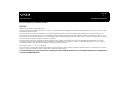 2
2
-
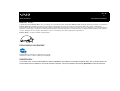 3
3
-
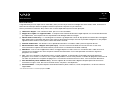 4
4
-
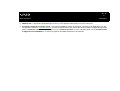 5
5
-
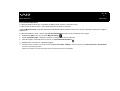 6
6
-
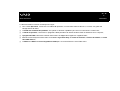 7
7
-
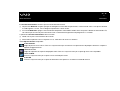 8
8
-
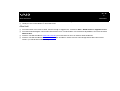 9
9
-
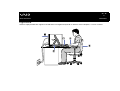 10
10
-
 11
11
-
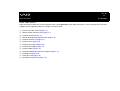 12
12
-
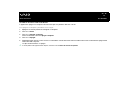 13
13
-
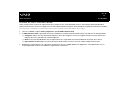 14
14
-
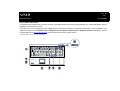 15
15
-
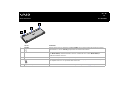 16
16
-
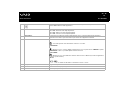 17
17
-
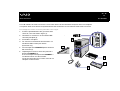 18
18
-
 19
19
-
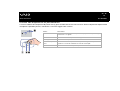 20
20
-
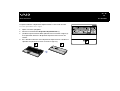 21
21
-
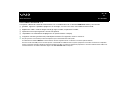 22
22
-
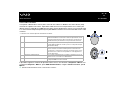 23
23
-
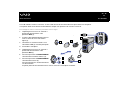 24
24
-
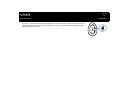 25
25
-
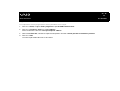 26
26
-
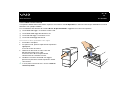 27
27
-
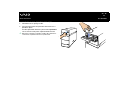 28
28
-
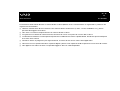 29
29
-
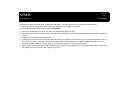 30
30
-
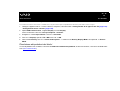 31
31
-
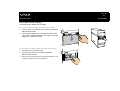 32
32
-
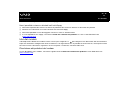 33
33
-
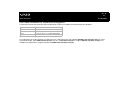 34
34
-
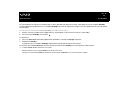 35
35
-
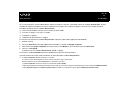 36
36
-
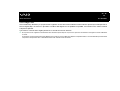 37
37
-
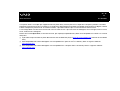 38
38
-
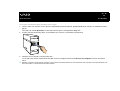 39
39
-
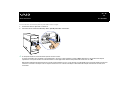 40
40
-
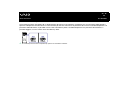 41
41
-
 42
42
-
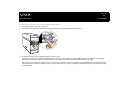 43
43
-
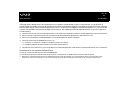 44
44
-
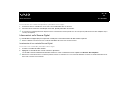 45
45
-
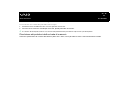 46
46
-
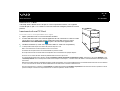 47
47
-
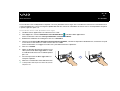 48
48
-
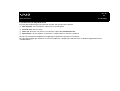 49
49
-
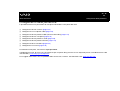 50
50
-
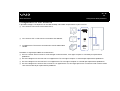 51
51
-
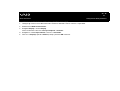 52
52
-
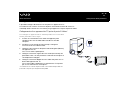 53
53
-
 54
54
-
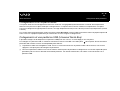 55
55
-
 56
56
-
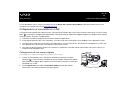 57
57
-
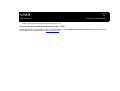 58
58
-
 59
59
-
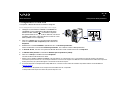 60
60
-
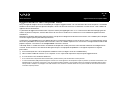 61
61
-
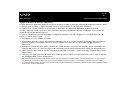 62
62
-
 63
63
-
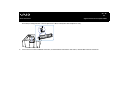 64
64
-
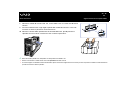 65
65
-
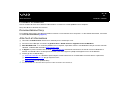 66
66
-
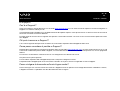 67
67
-
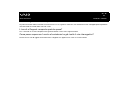 68
68
-
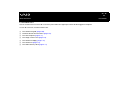 69
69
-
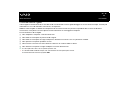 70
70
-
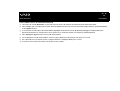 71
71
-
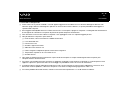 72
72
-
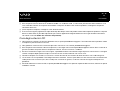 73
73
-
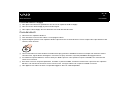 74
74
-
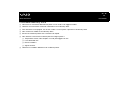 75
75
-
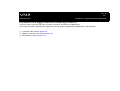 76
76
-
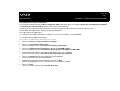 77
77
-
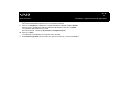 78
78
-
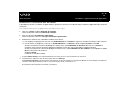 79
79
-
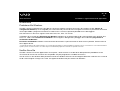 80
80
-
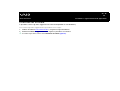 81
81
-
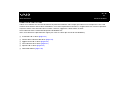 82
82
-
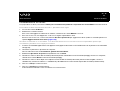 83
83
-
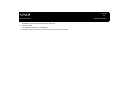 84
84
-
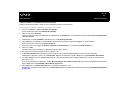 85
85
-
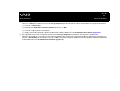 86
86
-
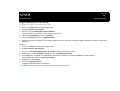 87
87
-
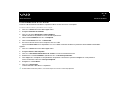 88
88
-
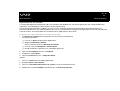 89
89
-
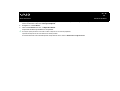 90
90
-
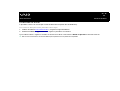 91
91
-
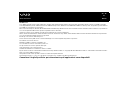 92
92
Documenti correlati
-
Sony PCV-RS704 Istruzioni per l'uso
-
Sony VGC-RA204 Istruzioni per l'uso
-
Sony VGC-V3M Istruzioni per l'uso
-
Sony VGC-V2M Istruzioni per l'uso
-
Sony VGC-M1 Istruzioni per l'uso
-
Sony VGC-RA104 Istruzioni per l'uso
-
Sony VGN-A295HP Istruzioni per l'uso
-
Sony VGN-A397XP Istruzioni per l'uso
-
Sony VGN-FS215MR Istruzioni per l'uso
-
Sony VGN-X505VP Istruzioni per l'uso